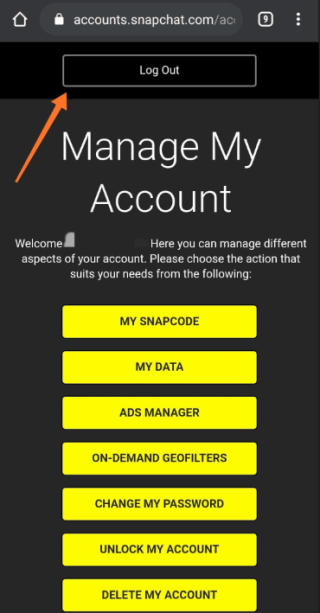Ako zistiť, či vás niekto zablokoval na Snapchate
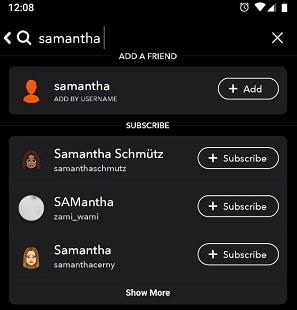
Zistite, či vás niekto zablokoval na Snapchate, pomocou jednoduchých krokov, ktoré vám pomôžu odhaliť túto situáciu.
Snapchat je veľmi populárna aplikácia na odosielanie správ, ktorá vám umožňuje odosielať snímky (fotografie a videá) vašim priateľom. Na úpravu fotografií alebo videí môžete pridať rôzne filtre a efekty.
Neschopnosť odosielať správy na Snapchat môže byť skutočne frustrujúca. Ale preto sme zostavili túto príručku. Chceme vám pomôcť vyriešiť tento problém.
Ak vás príjemca zablokoval, môže sa vám zobraziť chybové hlásenie „Odoslanie zlyhalo“.
Ak chcete skontrolovať, či vás niekto skutočne zablokoval, prejdite na Príbehy . Ak od nich nemôžete nájsť žiadne príbehy, môže to znamenať, že vás skutočne zablokovali.
Ďalšou metódou je vyhľadávanie podľa ich používateľského mena. Ak vyhľadávanie neprinesie žiadne výsledky, je to ďalší prvok v prospech hypotézy, že ste boli zablokovaní.
Existuje aj nepriestrelná metóda, ako skontrolovať, či ste boli zablokovaní na Snapchate. Vytvorte si nový účet. Potom vyhľadajte svoj kontakt pomocou jeho používateľského mena. Zobrazujú sa vo výsledkoch vyhľadávania nového účtu, ale nie vo vašom hlavnom účte? To znamená, že vás zablokovali.
V tomto prípade nie je s vaším účtom alebo zariadením Snapchat nič zlé. Nemusíte nič riešiť.
Problém môže vyriešiť jednoduché zatvorenie a reštartovanie aplikácie. Môžete sa tiež odhlásiť a potom znova prihlásiť. Skontrolujte, či opätovné pripojenie k serveru Snapchat nepomohlo.
Uistite sa, že vaše internetové pripojenie funguje správne. Ak používate mobilné dáta, povoľte režim v lietadle . Potom sa znova pripojte k sieti.
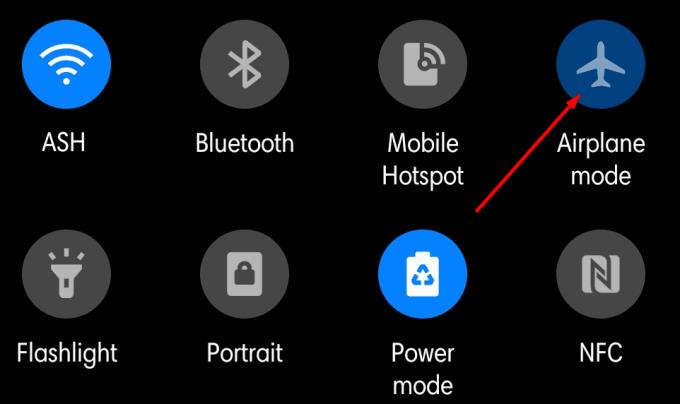
Ak je to možné, pripojte sa k sieti Wi-Fi. Skontrolujte, či môžete odosielať správy na Snapchat počas používania bezdrôtového pripojenia.
Ak problém stále pretrváva, skúste vymazať vyrovnávaciu pamäť aplikácie.
Klepnite na svoj profil a prejdite na Nastavenia .
Potom prejdite nadol na položku Akcie účtu .
Klepnite na Vymazať vyrovnávaciu pamäť a potom na Vymazať všetko .
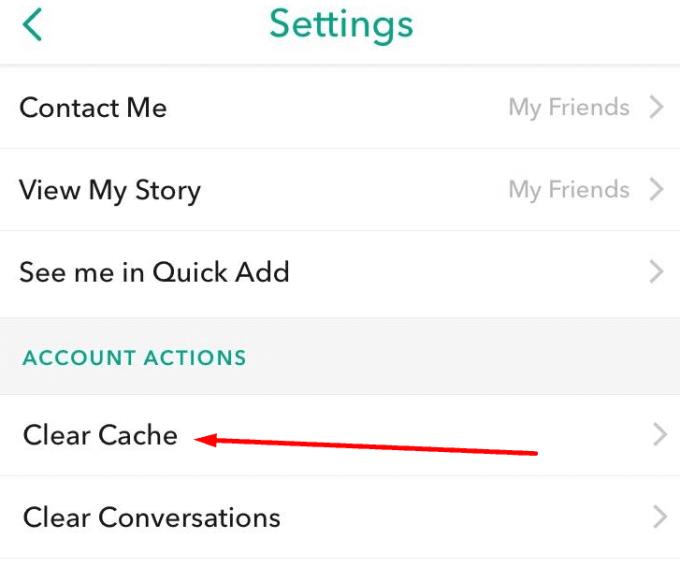
Ak nič nefungovalo, skúste aplikáciu odinštalovať. Dlho stlačte ikonu Snapchat a vyberte možnosť Odinštalovať . Reštartujte svoje zariadenie.
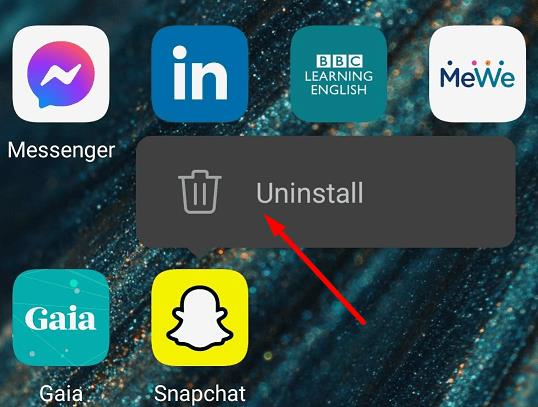
Potom prejdite do obchodu Google Play, vyhľadajte Snapchat a nainštalujte aplikáciu. Dúfajme, že preinštalovanie aplikácie vyrieši problém so správami.
Zistite, či vás niekto zablokoval na Snapchate, pomocou jednoduchých krokov, ktoré vám pomôžu odhaliť túto situáciu.
Snapchat skóre (inak nazývané Snap Score) popisuje body nazbierané na základe frekvencie interakcií. Získajte tipy, ako zvýšiť svoje skóre Snapchat a optimalizovať svoju skúsenosť.
Ak hľadáte spôsob, ako sa odhlásiť zo Snapchatu, tento článok poskytuje užitočné návody a tipy, ako efektívne spravovať svoj účet na sociálnych sieťach.
Návod, ktorý vás naučí, ako zaznamenať viacero záberov v SnapChat.
Snapchat je populárna aplikácia sociálnych médií, ktorá je mimoriadne populárna medzi mladými ľuďmi. Využíva veľké množstvo videí a obrázkov
Zistite, ako blokovať a odblokovať ľudí na Snapchate.
Tu je návod, ako môžete pomocou aplikácie Snapchat Camera okoreniť svoje hovory Microsoft Teams
Neschopnosť odosielať správy na Snapchat môže byť skutočne frustrujúca. Ak chcete problém vyriešiť, reštartujte telefón a znova nainštalujte aplikáciu.
Zistite, ako upraviť Môj príbeh na Snapchate pridávaním a odstraňovaním snímok.
Máte nejaké RAR súbory, ktoré chcete previesť na ZIP súbory? Naučte sa, ako previesť RAR súbor na formát ZIP.
Držte vyrovnávaciu pamäť vyčistenú vo vašom webovom prehliadači Google Chrome pomocou týchto krokov.
Ukážeme vám, ako zmeniť farbu zvýraznenia textu a textových polí v Adobe Reader s týmto podrobným návodom.
Nájdite tu podrobné pokyny, ako zmeniť User Agent String vo webovom prehliadači Apple Safari pre MacOS.
Microsoft Teams v súčasnosti nepodporuje nativné prenášanie vašich stretnutí a hovorov na TV. Môžete však použiť aplikáciu na zrkadlenie obrazovky.
Zaujíma vás, ako integrovať ChatGPT do Microsoft Word? Tento sprievodca vám presne ukáže, ako to urobiť pomocou doplnku ChatGPT pre Word v 3 jednoduchých krokoch.
Zistite, ako vyriešiť bežný problém, pri ktorom bliká obrazovka v prehliadači Google Chrome.
Hľadáte osviežujúcu alternatívu k tradičnej klávesnici na obrazovke, Galaxy S23 Ultra od Samsungu poskytuje vynikajúce riešenie. S
Krížové odkazy môžu váš dokument výrazne sprístupniť, usporiadať a uľahčiť jeho používanie. Tento sprievodca vás naučí, ako vytvoriť krížové odkazy v programe Word.
Potrebujete naplánovať opakujúce sa stretnutia v MS Teams so svojimi spolupracovníkmi? Naučte sa, ako nastaviť opakujúce sa stretnutie v Teams.